Windows 10 – Nouveautés sur le déploiement
mercredi 16 mars 2016 à 10:00I. Présentation
Avec Windows 10, Microsoft assène un sérieux coup aux techniques de déploiement et de mise à jour de son système. L’idée de fond, n’est pas moins que le « zero-master » QU’ES ACO ? En gros, le technicien de déploiement devient une espèce en voie d’extinction !… Comment ?  Eh bien, le deal est approximativement le suivant : L’utilisateur se procure un appareil quelconque (pré-équipé de Windows 10 bien sûr), et il doit être en mesure d’achever tout seul sa mise à jour et la configuration de son système (comme disent les anglo-saxons : « User Friendly » ).
Eh bien, le deal est approximativement le suivant : L’utilisateur se procure un appareil quelconque (pré-équipé de Windows 10 bien sûr), et il doit être en mesure d’achever tout seul sa mise à jour et la configuration de son système (comme disent les anglo-saxons : « User Friendly » ).
Par quel moyen ? : Eh bien soit via une simple clé USB, ou un média amovible (Technique FFU – Full Flash Upgrade), soit au travers d’une jonction à un domaine (direct ou Azure AD) afin qu’il reçoive en retour un package de configuration type pour que son appareil intègre son organisation d’entreprise) Waouh – rien que ça !
Avant toute chose, notez que depuis Windows 10, Microsoft supporte pleinement la mise à jour sur place d’un système, contrairement aux versions antérieures où cette pratique était déconseillée en raison des pollutions et des disparités engendrées.
Nous allons aborder dans cet article, le nouveau concept des « packages de mise en service », dont le but est de simplifier les opérations de préparation et de configuration des « appareils » (pour ne pas dire PC/tablettes/téléphones) à l’échelle d’une entreprise, sans que cette installation ne requière de compétence particulière. Cette nouvelle possibilité d’installation est dénommée “Provisioning” .
Schématiquement on peut considérer que dorénavant vous avez le choix entre 3 techniques de déploiement:
-L’installation traditionnelle via une image WIM (Wipe And Load)
-La migration sur place d’un système Windows 7 et ultérieur (In-Place)
-Le provisionnement qui consiste à transformer un appareil en poste d’entreprise (Provisioning)

Scénarios de déploiement Windows 10
II. Analyse des nouveautés liées au déploiement
A. Aperçu rapide des évolutions
1. Nouveau format .ESD
Principalement destiné à délivrer des images Windows 10 à grande échelle via Internet, ce format de fichier .ESD est en fait une déclinaison compressée et chiffrée des célèbres images .WIM.
Vous trouverez d’ailleurs ces fichiers dans le dossier « \Sources » des distributions de Windows 10 obtenues via Internet, en lieu et place des anciens fichiers “Install.wim” . Ce qui pose quelques difficultés pour la suite, si vous avez récupéré une version PRO via Internet (Windows Update ou Media Creation Tool)  , donc, si vous souhaitez jouer un peu avec l’outillage de déploiement présenté ci-après, je vous invite à télécharger la version d’évaluation de « Windows 10 Enterprise » pleinement compatible avec des démonstrations. Une inscription est toutefois requise.
, donc, si vous souhaitez jouer un peu avec l’outillage de déploiement présenté ci-après, je vous invite à télécharger la version d’évaluation de « Windows 10 Enterprise » pleinement compatible avec des démonstrations. Une inscription est toutefois requise.
Notez qu’il existe un moyen de déchiffrer des fichiers .ESD afin de les convertir au fomat .WIM standard mais je ne suis pas persuadé que Microsoft approuve cette méthode… Vous trouverez l’outil esd-decrypter-v4c.7z ici ou encore un convertisseur de format, disponible ici.
2. WinPE
Je n’ai pas relevé de modification majeure en matière d’outillage pour ce nouveau noyau. La version de ce nouveau WinPE est « 10.0.10240.16384« . Il semble que les versions de WinPE convergent enfin avec celles du système dont il est issu  . Vous pouvez vous en assurer en consultant la valeur » Version » du registre située sous la clé « HKEY_LOCAL_MACHINE\SOFTWARE\Microsoft\Windows NT\CurrentVersion\WinPE »
. Vous pouvez vous en assurer en consultant la valeur » Version » du registre située sous la clé « HKEY_LOCAL_MACHINE\SOFTWARE\Microsoft\Windows NT\CurrentVersion\WinPE »
Note : J’ai relevé une petite curiosité : Sous la clé « HKEY_LOCAL_MACHINE\SOFTWARE\Microsoft\Windows NT\CurrentVersion » la valeur de donnée « CurrentVersion » est « 6.3 » (soit le niveau technique de W8.1 et pas 6.4 comme on aurait peu s’y attendre) – Etonnant, non ?
3. ADK 10
Le kit ADK 10 est disponible en téléchargement ici : ADK 10
Windows ADK10 inclut désormais un nouvel outil dénommé « Windows ICD » soit « Windows Imaging and Configuration Designer », qui pour la version française a été traduit par « Concepteur de fonctions d’acquisition d’images et de configurations (ICD) » .
Les packages de mise en service pour Windows 10 portent l’extension .PPKG et se comportent un peu comme les fichiers de réponse unattend.xml. A l’instar des images .WIM vous pouvez utiliser l’outil DISM ou 7-zip pour en visualiser le contenu.
Remarque : Le kit de migration, alias USMT a également évolué et son outil « Scanstate » permet dorénavant de sauvegarder l’état des applications installées sur un poste Windows 10 vers un package de mise en service.
Le package de mise en service avec applications ainsi obtenu peut être ensuite importé dans Windows ICD afin de créer un média.
4. MDT2013 Update1
En pratique, hormis les certaines corrections de bugs, c’est la copie conforme de MDT2013, sauf que cette version supporte officiellement Windows 10 et requiert l’ADK10. Mais je reviendrais ultérieurement sur ce sujet dans un article dédié, pour vous présenter quelques nouvelles facultés intéressantes. Dans l’immédiat, dans cet article, c’est plutôt la solution ICD qui sera mise en lumière.
Le MDT 2013 Update1 (Microsoft Deployement Toolkit) est disponible ici – La version précise est 6.3.8298.1000. Si cela vous interresse, je vous propose de consulter mon exemple de migration de Windows 7 vers Windows 10 via MDT.
5. MDT2013 Update2
Au grès de évolutions de ce fameux kit MDT, la logique de version retenue par les équipes Mircosoft est manifestement déroutante, ou pour le moins étonnante. En effet, alors que MDT2013 marquait la fin du support Windows XP/2003, on aurait pu s’attendre à un MDT”2015″ mais c’est une version MDT2013 Update 1 qui apporta le support officiel de Windows 10. La nouvelle version MDT2013 Update 2 est en fait une simple mise à jour qui ne comporte que très peu de nouveautés fonctionnelles. Cette liste non exhaustive vous donnera une petite idée:
- Intégration des derniers binaires du séquenceur “Configuration Manager”
- Amélioration sensible des séquences de taches relatives à la mise à niveau vers Windows 10
- Meilleure gestion des fichiers WIM fractionnés (split)
- Amélioration du niveau de détail dans les journaux, tels que smsts.log
- Meilleure gestion des autorisations NTFS sur le partage de déploiement
- Evolution de la cryptographie avec le support de l’algorithme de hachage SHA256
- Intègre la surveillance des séquences de mises à niveau dans la rubrique “Monitoring”
- Correction de bugs …
Le MDT 2013 Update2 est disponible ici – La version précise est 6.3.8330.1000
Précision / Astuce : Si vous êtes un peu perdu et souhaitez connaitre/vérifier la version MDT utilisée sur l’un des vos partages de déploiement, (DeploymentShare), sachez qu’il suffit d’ouvrir le fichier “\Control\Version.xml” situé dans le dossier partagé. Pour rappel :
– 5.0.1641.0 = MDT2010
– 5.1.1642.01 = MDT2010 Update1
– 6.0.2223.0 = MDT2012
– 6.1.2373.0 = MDT2012 Update1
– 6.2.5019.0 = MDT2013
– 6.3.8298.1000 = MDT2013 Update1
– 6.3.8330.1000 = MDT2013 Update2
Donc pour le nom et la version de MDT qui supportera la future mouture de Windows 10 Server, les paris restent ouverts 
6. Autres outils (Non Microsoft)
Bien que ceci n’est pas de lien direct avec la sortie récente de Windows 10, notez la disponibilité de quelques produits « adaptés » en version graphique ….
- GeneratorWinPE est disponible ici :

- Pour une présentation détaillée de GeneratorWinPE
- L’outil DISM_64bits_Mount-Unmount est disponible sur ce lien : DISM Mount-Unmount
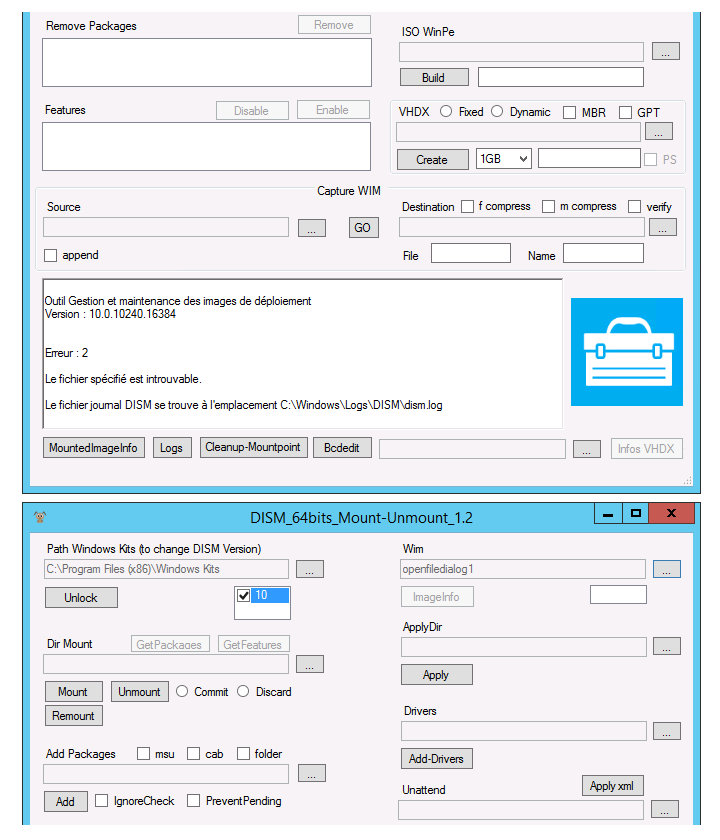
Attention : Ces outils nécessitent la présence du Framework .NET 3.5 (Non inclus par défaut sur W8/2012 et ultérieurs) – cf Mon article
B. Installation de l’ADK
Le principe est très similaire à la version précédente, à la différence que vous disposez de quelques outils supplémentaires :
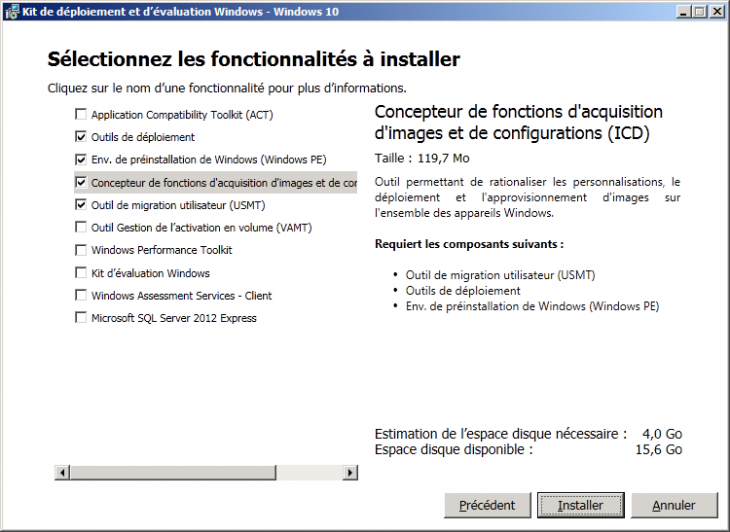
Parmi les plus flagrantes :
– Concepteur de fonctions d’acquisition d’images et de configurations (ICD)
– Kit d’évaluation de Windows (sous-ensemble de Windows Performance Toolkit)
C. Présentation de Windows ICD
Objectifs de Windows ICD :
– Créez un package de mise en service que vous pouvez utiliser pour personnaliser des PC/tablettes/téléphones sans avoir à recréer des images.
– Générez une image Windows personnalisée pour des régions et des segments de marché spécifiques
L’outil icd.exe est également utilisable en ligne de commande. Pour plus d’information vous pouvez consulter le lien suivant : icd.exe
Exemple de syntaxe :
ICD.exe /Build-ImageFromWIM /MediaPath:<path_to_media_folder> /SourceImage:<path_to_image>
{[ImageIndex:<index>] | [ImageName:<name>]} [/ProvisioningPackage:<path_to_ppkg>]
[/CustomizationXML:<path_to_xml> /DeploymentConfigXML:<path_to_xml>Lors du premier lancement de l’outil en mode graphique (icd.exe sans paramètre), celui-ci se veut sobre et épuré.
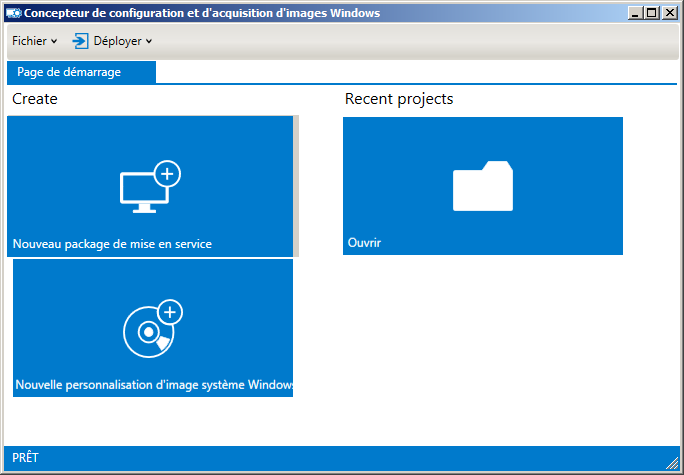
On distingue donc un simple menu « Fichier » pour, ouvrir, enregistrer, fermer ou créer un nouveau « projet« (*) et un menu « Déployer » avec 2 choix « Sur un appareil connecté USB » ou « Sur un lecteur amovible »
(*) Un projet peut être mémorisé au sein d’un fichier qui porte l’extension « .icdprog.xml » et se décline en 2 grandes variantes: Soit au travers d’un « package de mise en service » dont l’objectif est plutôt d’effectuer la mise à jour sur place d’un système, soit la « personnalisation d’une image système Windows », c’est-à-dire la modification d’une image .WIM sur laquelle un « package de mise en service » peut également être appliqué.
Ainsi qu’un onglet « Page de démarrage » donnant l’accès à 3 « gros boutons » pour respectivement :
– Créer un « Nouveau package de mise en service » (=d’approvisionnement)
– Créer une « Nouvelle personnalisation d’image système Windows »
– « Ouvrir » un projet existant
Un bouton « Créer »
Note : Vous constaterez que la version française de l’outil actuel souffre de quelques erreurs ou omissions en matière de traduction.
Dans les grandes lignes, on peut considérer qu’un « package de mise en service » porte l’extension « .ppkg » et peut être appliqué durant la phase de déploiement ou sur un système déjà installé. (via un double-clic sur le fichier). Ces packages sont comparables à une déclinaison plus élaborée des fichiers de réponse utilisés par les processus de préparation et de déploiement des images Windows NT6.
Vue d’ensemble et premier contact avec l’interface ICD
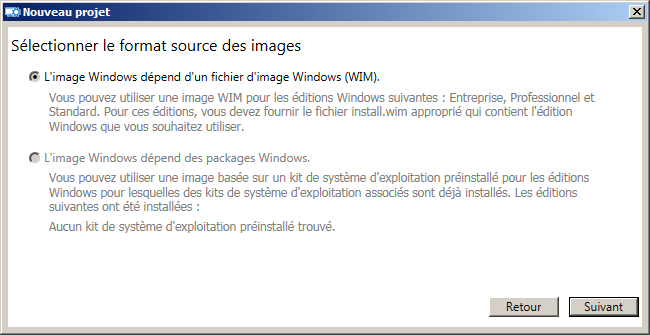
Vous pouvez donc travailler sur une image WIM (offline) ou sur un système Windows 10 déjà installé (Nécessite l’installation du kit)
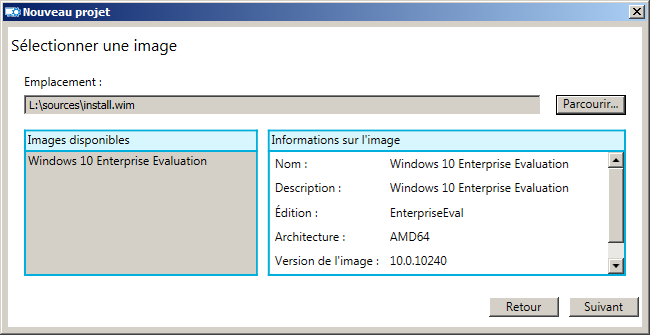
Il est alors proposé de lui ajouter un package existant de mise en service, mais cette opération reste facultative.
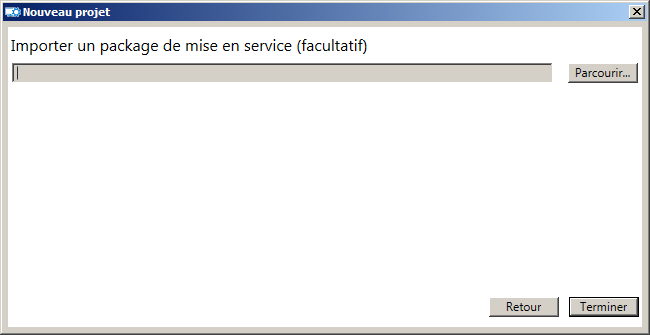
Après le « chargement des paramètres » (propres à l’image choisie) vous aurez accès à plusieurs personnalisations possibles, regroupées selon 3 thématiques :
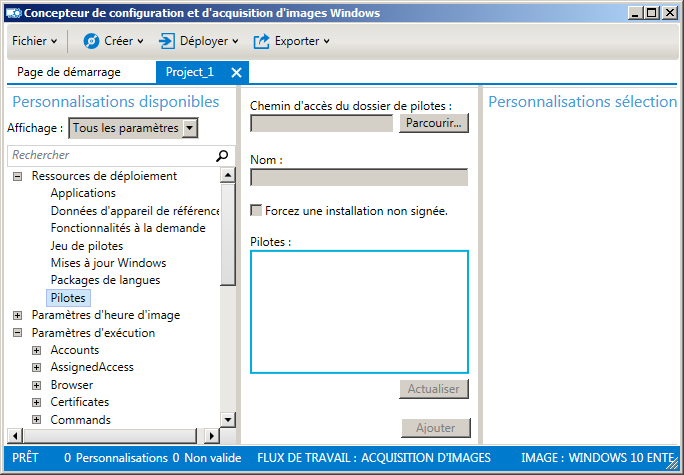
Par défaut, tous les paramètres sont affichés, et ils sont très nombreux. Vous avez la possibilité d’éclaircir très nettement cet affichage en sélectionnant l’une des options « Paramètres OEM courants » ou « Paramètres IT Pro courants ».
Détail des 3 thématiques:
– Ressources de déploiement (Asset Deployment) – On retrouve ici toutes les ressources applicatives, pack de langues, mises à jour et autres pilotes (un peu comme dans les dossiers Applications, Packages et OutOfBox Drivers du MDT)
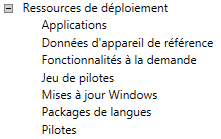
– Paramètres d’heure d’image (Image Time Settings) – Ici sont rangés les nombreuses possibilités de personnalisation à l’instar de ce que l’on pouvait trouver au sein des objets de configuration de l’outil WSIM et les fichiers de réponse engendrés.
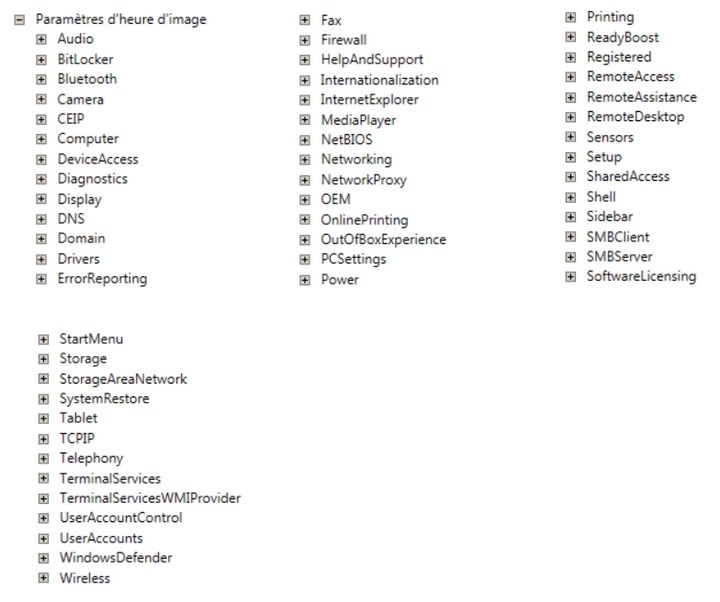
– Paramètres d’exécution (Runtime Settings)
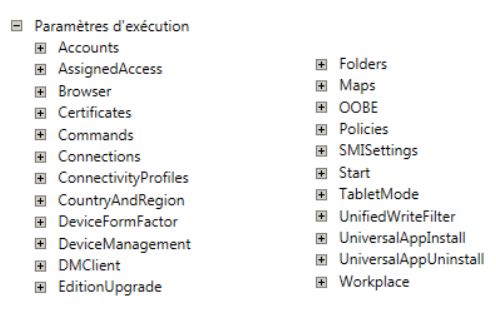
Comme vous pouvez le constater, les thèmes sont nombreux et certains choix sont particulièrement fournis en réglages.
Je n’ai pas encore achevé mon tour d’horizon de cet outil dont les déclinaisons d’usage sont très variables. Toutefois, je compte vous proposer une série d’exemples concrets dès que j’en aurais l’occasion.
La documentation officielle d’ICD est ici, mais accrochez-vous, c’est plutôt bien chargé 
En résumé, Windows 10 et les outils de déploiement s’inscrivent dans la suite logique des systèmes NT6, en y ajoutant une simplicité relative face à des scénarios complexes.
A la prochaine.
Christophe